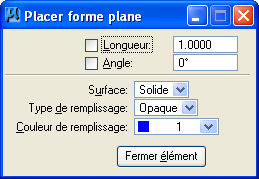| Longueur |
Si cette option est activée, la longueur des segments est définie en unités de travail. |
| Angle (actif) |
Si cette option est activée, contraint les côtés à respecter l'angle actif, que vous pouvez entrer dans ce champ. |
| Surface |
Surface active : Solide ou Trou. |
| Type de remplissage |
Type de remplissage actif : Aucun (pas de remplissage), Opaque (rempli avec la couleur active) ou Avec contour (rempli avec la couleur de remplissage). |
| Couleur remplissage |
Définit la couleur et le gradient facultatif avec lesquels la forme est remplie.
- Si vous avez choisi le type de remplissage Opaque, il s'agit de la couleur active.
- Si vous avez choisi Avec contour, il peut s'agir d'une couleur différente de la couleur active.
|
| Fermer élément |
Ferme une forme en connectant le premier point au dernier. |
 Permet de placer une forme polygonale en entrant une série de points de données pour définir les sommets.
Permet de placer une forme polygonale en entrant une série de points de données pour définir les sommets.